Oppdatering av enhetsdrivere bør fikse denne BSoD-feilen
- ksecdd.sys BSOD-feilen kan føre til at systemet krasjer eller starter brått på nytt.
- Det kan oppstå på grunn av utdaterte drivere og minnekorrupsjon.
- Løs feilen ved å kjøre SFC/DISM-skanninger og installere driveroppdateringer.
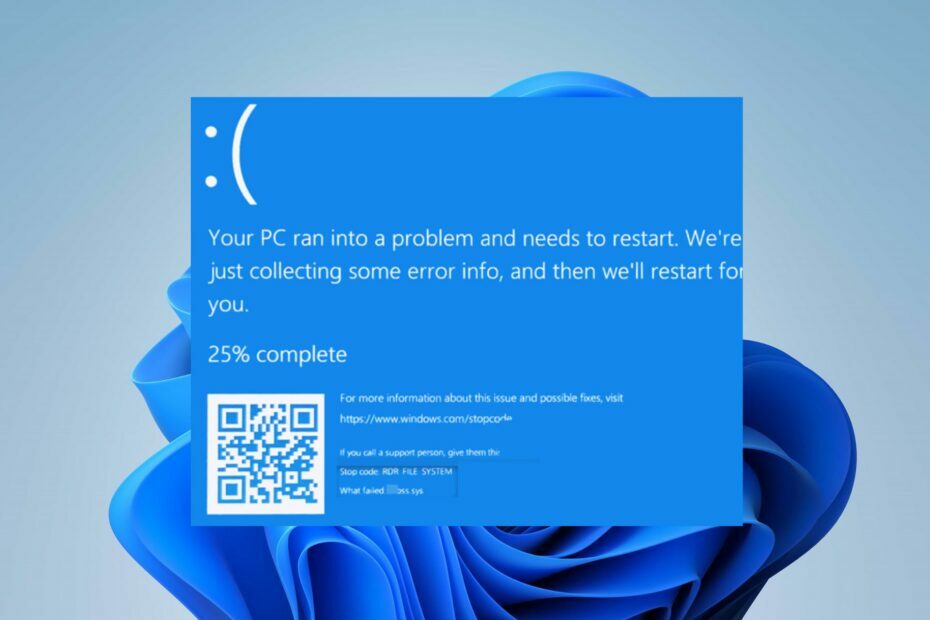
XINSTALLER VED Å KLIKKE LAST NED FILEN
- Last ned og installer Fortect på din PC.
- Start verktøyet og Start skanningen for å finne ødelagte filer som forårsaker problemene.
- Høyreklikk på Start reparasjon for å fikse problemer som påvirker datamaskinens sikkerhet og ytelse.
- Fortect er lastet ned av 0 lesere denne måneden.
Leserne våre klager over å oppleve Blue Screen of Death-feilene som refererer til ksecdd.sys. Problemet oppstår hovedsakelig etter installasjon av en app, oppdatering og åpning av filer på PC-en. Derfor vil denne artikkelen diskutere reparasjoner for å løse feilen på Windows 11.
Alternativt kan du sjekke vår omfattende guide om hva som forårsaker Blue Screen of Death på din PC.
Hva forårsaker ksecdd.sys BSoD-feil?
Flere faktorer kan være ansvarlige for Ksecdd.sys Blue Screen of Death-feilen på datamaskinen din. Noen bemerkelsesverdige er listet opp nedenfor:
- Korrupte eller utdaterte drivere – Feilen kan også oppstå når du har utdaterte drivere som kjører på datamaskinen. Feilene kan føre til at andre drivere og maskinvarekomponenter blir ødelagt.
- Korrupte systemfiler – Ksecdd.sys er en systemfil og kan ikke fjernes eller endres fordi den kan påvirke enkelte funksjoner i systemet. Derimot, korrupte systemfiler kan infisere .sys-filen, noe som resulterer i BSoD-feilen.
- Windows-minneproblemer – Noen brukere kan støte på feilen på grunn av minnekorrupsjonsfeil som påvirker systemet og filen ksecdd.sys.
Ulike brukere kan oppleve feilen for ulike faktorer avhengig av omstendighetene. Ikke desto mindre tar vi deg gjennom de grunnleggende trinnene for å fikse problemet.
Hvordan kan jeg fikse ksecdd.sys BSoD-feilen?
Prøv følgende foreløpige kontroller før noe annet:
- Fjern påloggingsskriptene fra brukerprofilene og bytt til GPO-nettverksstasjonen.
Hvis dette mislykkes, prøv følgende trinn:
1. Utfør en systemgjenoppretting
- trykk Windows, type restaurere, og klikk på Opprett et gjenopprettingspunkt.
- Klikk på Systembeskyttelse og plukke ut Systemgjenoppretting.

- Klikk Neste på siden Gjenopprett systemfiler og innstillinger.

- Velg gjenopprettingspunktet du vil gjenopprette fra og klikk Neste.

- Klikk deretter Bli ferdig og start PC-en på nytt.
En systemgjenoppretting vil rulle tilbake siste systemendringer og konfigurasjoner som kan forårsake problemet. Les vår veiledning om hvordan du fikser Gjenopprettingspunkt hvis det ikke fungerer på din PC.
2. Oppdater systemdriverne
- trykk Windows + Jeg tasten for å åpne Windows-innstillinger.
- Klikk på Windows-oppdatering og velg Avanserte alternativer.
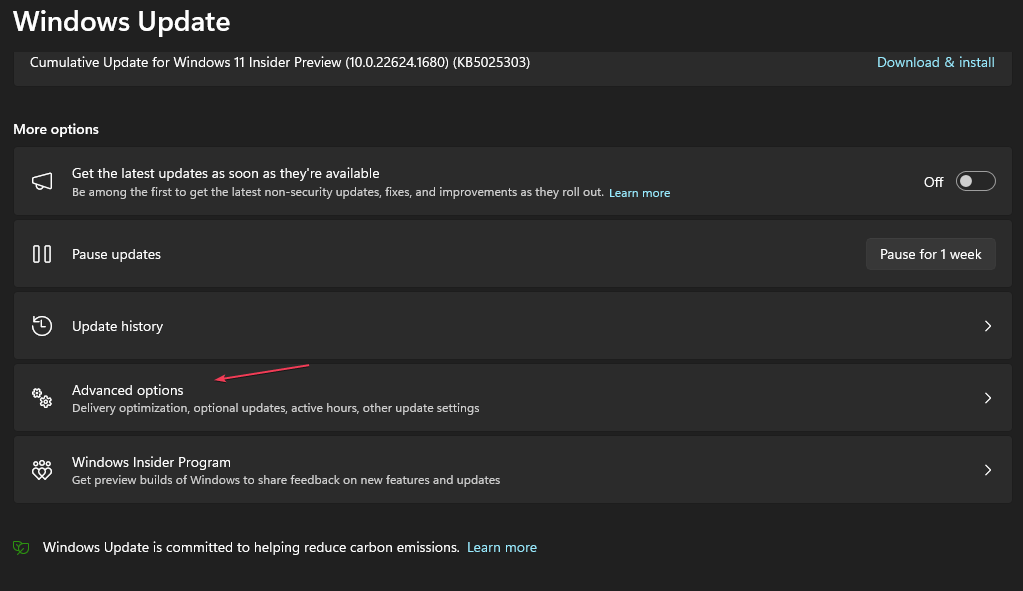
- Velge Valgfrie oppdateringer fra alternativene.
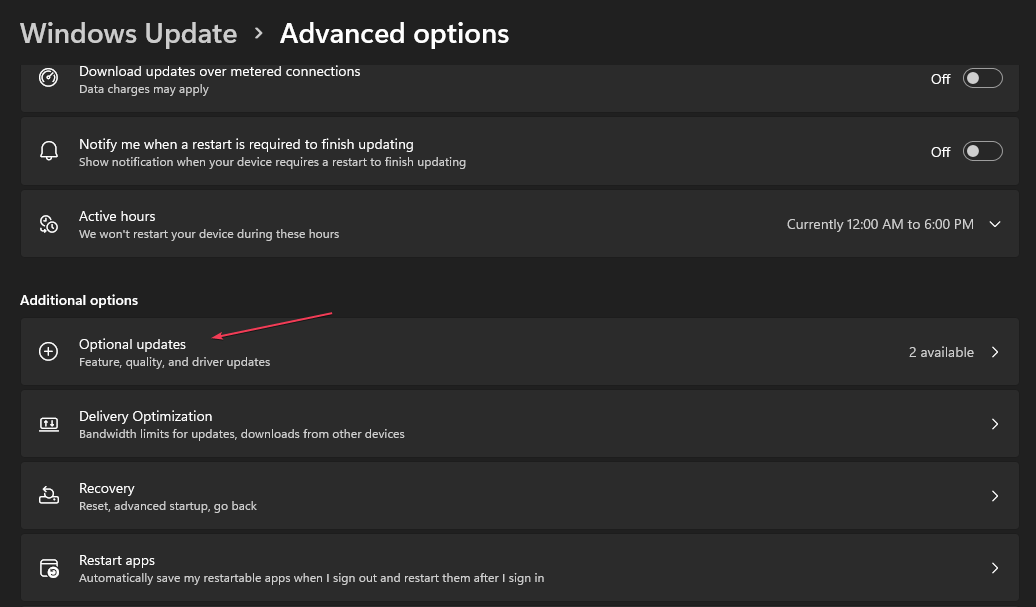
- Plukke ut Driveroppdateringer, merk alle tilgjengelige oppdateringer, og klikk på Last ned og installer knapp.
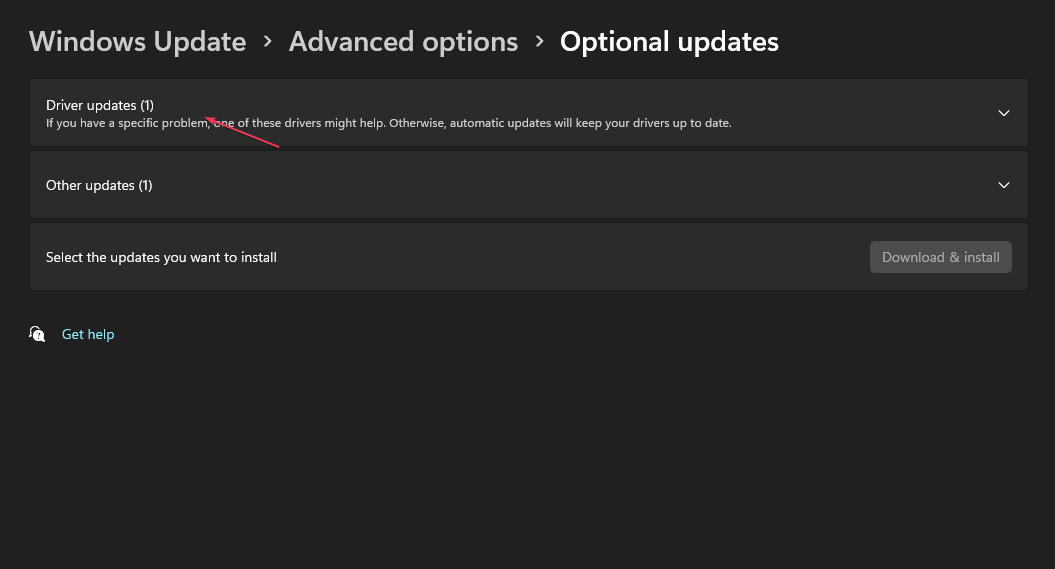
- Gjenta trinnene ovenfor for andre drivere.
Oppdatering av enhetsdriverne vil fikse feilene som påvirker systemet og forbedre enhetens ytelse. Du kan også sjekke hvordan installer enheter på nytt i Enhetsbehandling Windows 11.
I tillegg til denne metoden anbefaler vi deg å vurdere dedikert støtte når det gjelder oppdatering av drivere. Heldigvis har du den ideelle programvaren som kan oppdage og oppdatere alle drivere automatisk.
⇒ Skaff deg DriverFix
3. Kjør MemTest86+
- Gå til den offisielle nedlastingssiden for MemTest86+ og klikk nedlasting.
- Sett inn din USB-stasjon, dobbeltklikk på den nedlastede filen, og følg installasjonsinstruksjonene for å installere den på USB.
- Deretter, støvel fra din USB og tillate MemTest86 for å skanne PC-en og be om resultater etterpå.
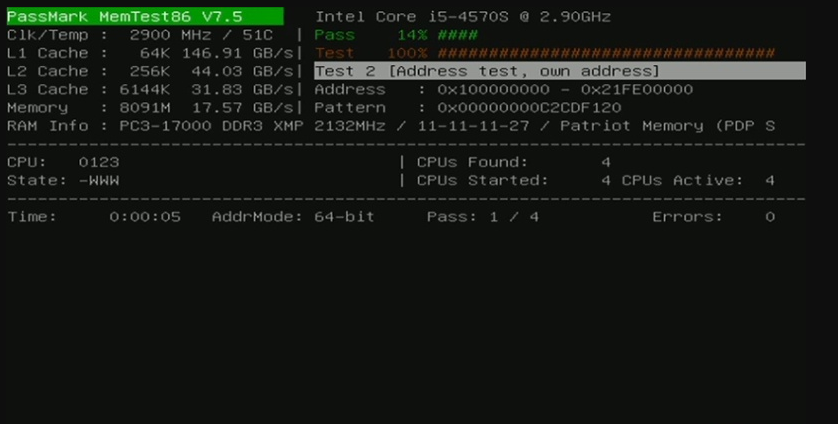
Den vil umiddelbart starte PC-en på nytt for å utføre en minnesjekk, og resultatene vil vises etter omstart. Alternativt kan du bruke Windows Memory Diagnostic på PC-en din, selv om den ikke er like pålitelig som MemTest.
- Feil 1721: Slik løser du dette Windows Installer-problemet
- Hostfxr.dll ble ikke funnet: Slik fikser du det
- Dnsapi.dll ble ikke funnet: Slik fikser du det
4. Kjør en systemfilkontroll (SFC) / DISM-skanning
- Venstreklikk på Start knappen, skriv inn ledeteksten, og velg Kjør som administrator.

- Klikk Ja på Brukerkonto-kontroll ledetekst.
- Skriv inn følgende og trykk Enter:
sfc /scannow
- Skriv inn følgende kommando og trykk Tast inn:
DISM /Online /Cleanup-Image /RestoreHealth
- Start PC-en på nytt.
Å kjøre en systemfilkontrollsøk vil finne og reparere korrupte filer forårsaker Blue Screen of Death-feilen.
Avslutningsvis kan våre lesere sjekke veiledningen vår for å fikse Wdcsam64.sys Minneintegritetsfeil på Windows 11. Du kan også være interessert i Ndis.sys BSoD og noen rettelser for feilen.
Hvis du har flere spørsmål eller forslag, vennligst slipp dem i kommentarfeltet.
Opplever du fortsatt problemer?
SPONSORES
Hvis forslagene ovenfor ikke har løst problemet, kan datamaskinen oppleve mer alvorlige Windows-problemer. Vi foreslår at du velger en alt-i-ett-løsning som Fortect for å løse problemer effektivt. Etter installasjonen klikker du bare på Vis og fiks og trykk deretter på Start reparasjon.


